Tất tần tật cách chuyển dữ liệu từ điện thoại cũ sang Samsung Galaxy S23 Series

Trong bài viết dưới đây, Sforum sẽ chia sẻ cho bạn cách chuyển dữ liệu từ điện thoại cũ sang Samsung Galaxy S23 Series dễ dàng nhất.
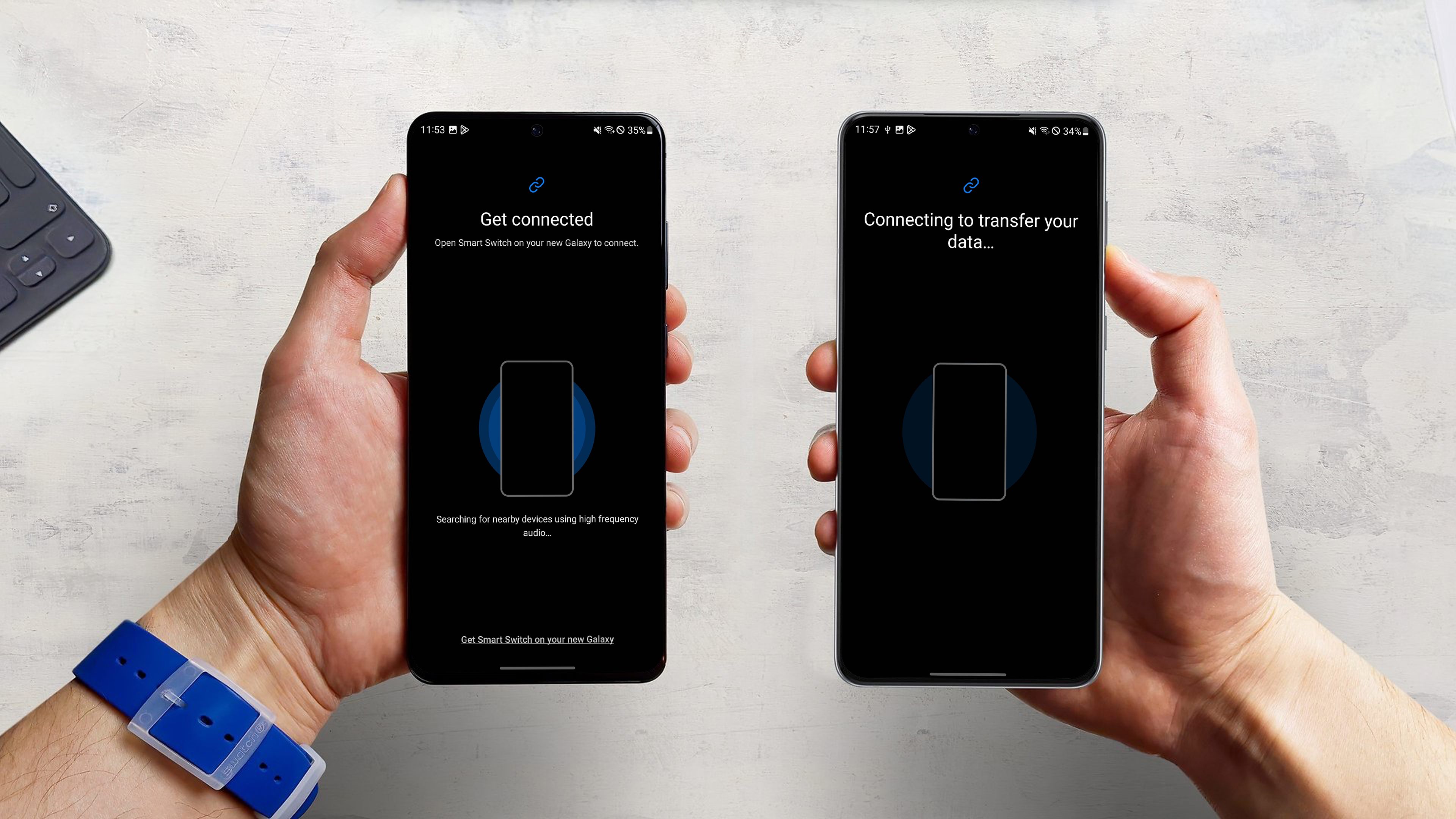
Cách chuyển dữ liệu từ điện thoại cũ sang Samsung Galaxy S23 Series
Lưu ý: Đối với cách chuyển dữ lieuj này có thể áp dụng cho những dòng điện thoại có hệ điều hành Android. Những đối với các dòng điện thọai iOS, bạn hãy sử dụng cáp Type-C to Lightning để chuyển dữ liệu nên bạn cần phải thật lưu ý!Bước 1: Bạn hãy tiến hành tải ứng dụngSmart Switch Mobile về điện thoại cũ của mình.
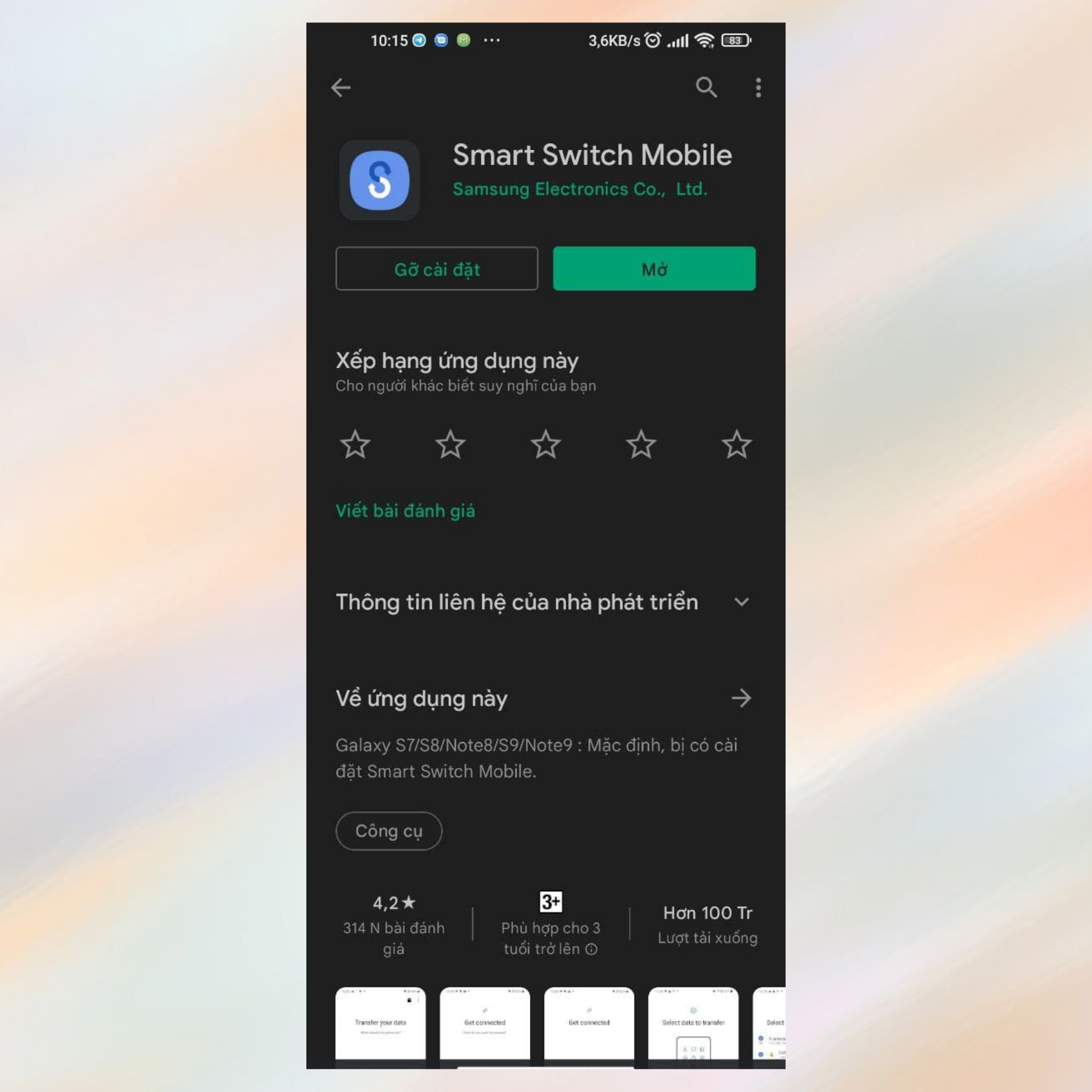
Bước 2: Sau đó, bạn thực hiện kết nối 2 điện thoại với chung mộtđường truyền mạng.

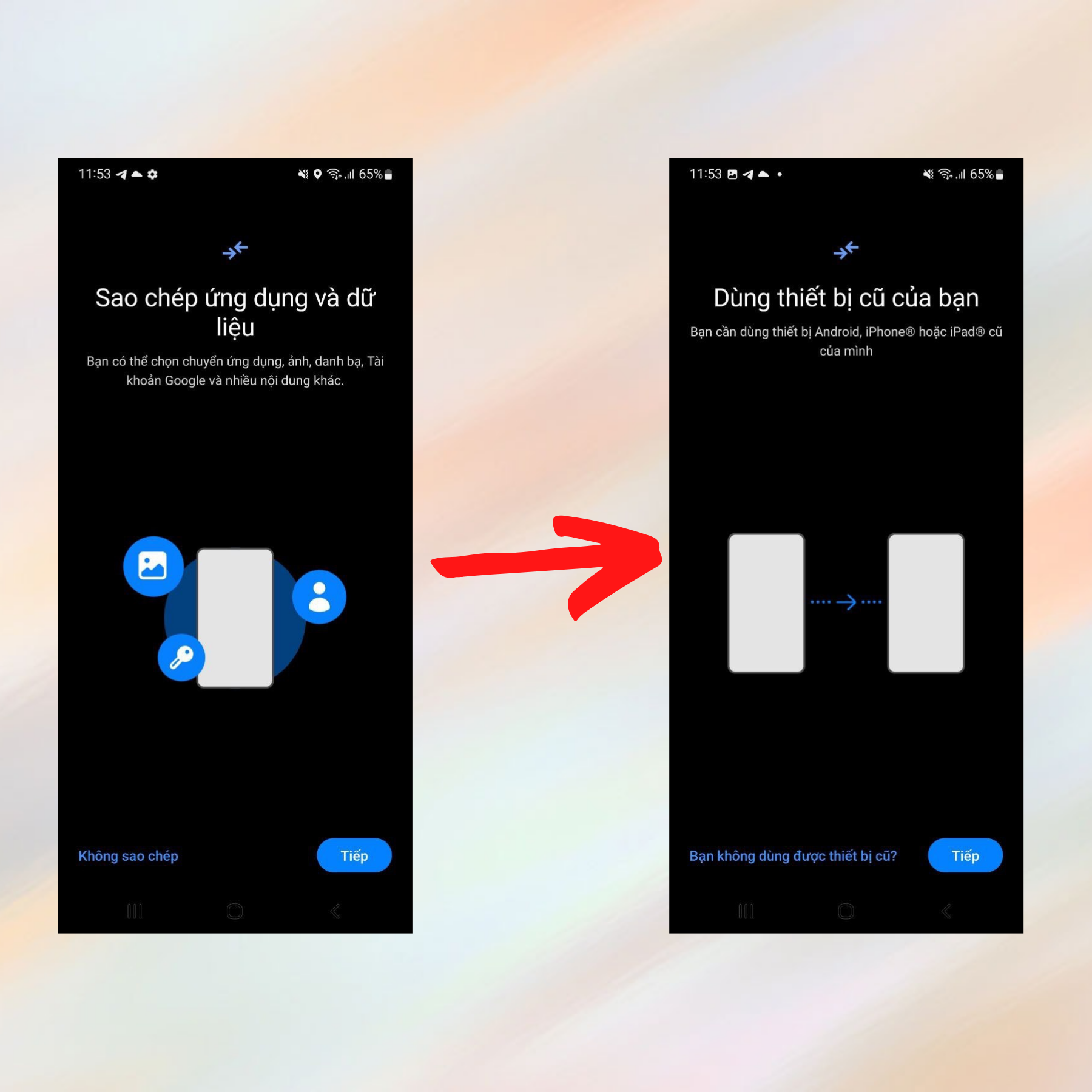
Bước 4: Lúc này, bạn hãy chọn nguồn (Galaxy/Android hoặc iPhone/iPad) Click tiếp vào mục Kết nối mà bạn đang dùng (Cáp hoặc Wifi không dây).
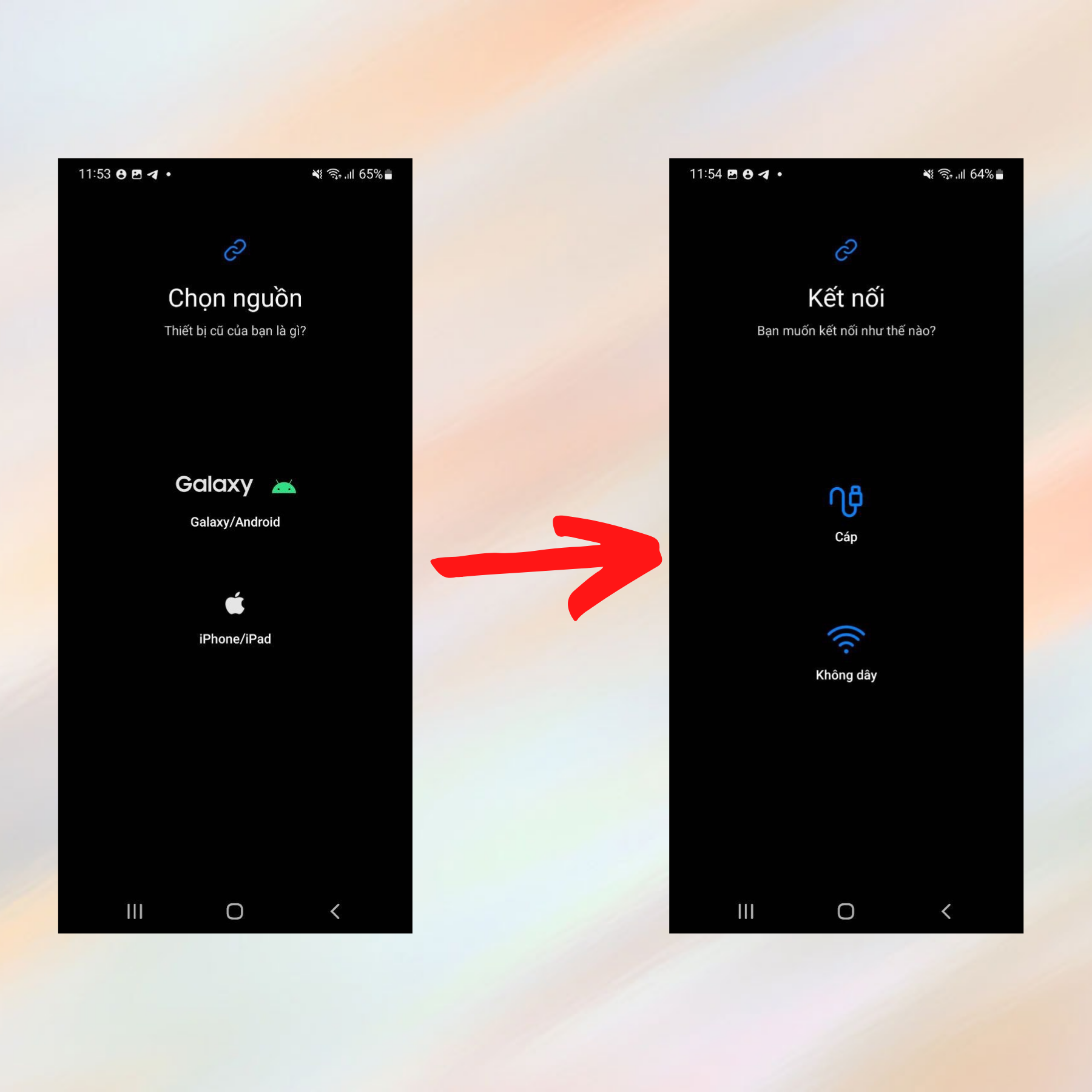
- Đối với iOS: Dùng cáp Type C to Lightning
- Đối với Android: Dùng cáp USB type C to type C.
Đối với WiFi, bạn hãy kết nối cả 2 điện thoại với chung một nguồn WiFi. Cách này thuận tiện hơn so với cách sử dụng cáp để truyền dữ liệu. Thực hiện tiếp các bước như sau:
Bước 5: Lúc này,Samsung Galaxy S23 sẽ tiến hành kết nối với điện thoại cũ của bạn để truyền dữ liệu.

Bây giờ, thực hiện quá trìnhsao chép ngay lập tức khi mà bạn ấn nút Sao chép.
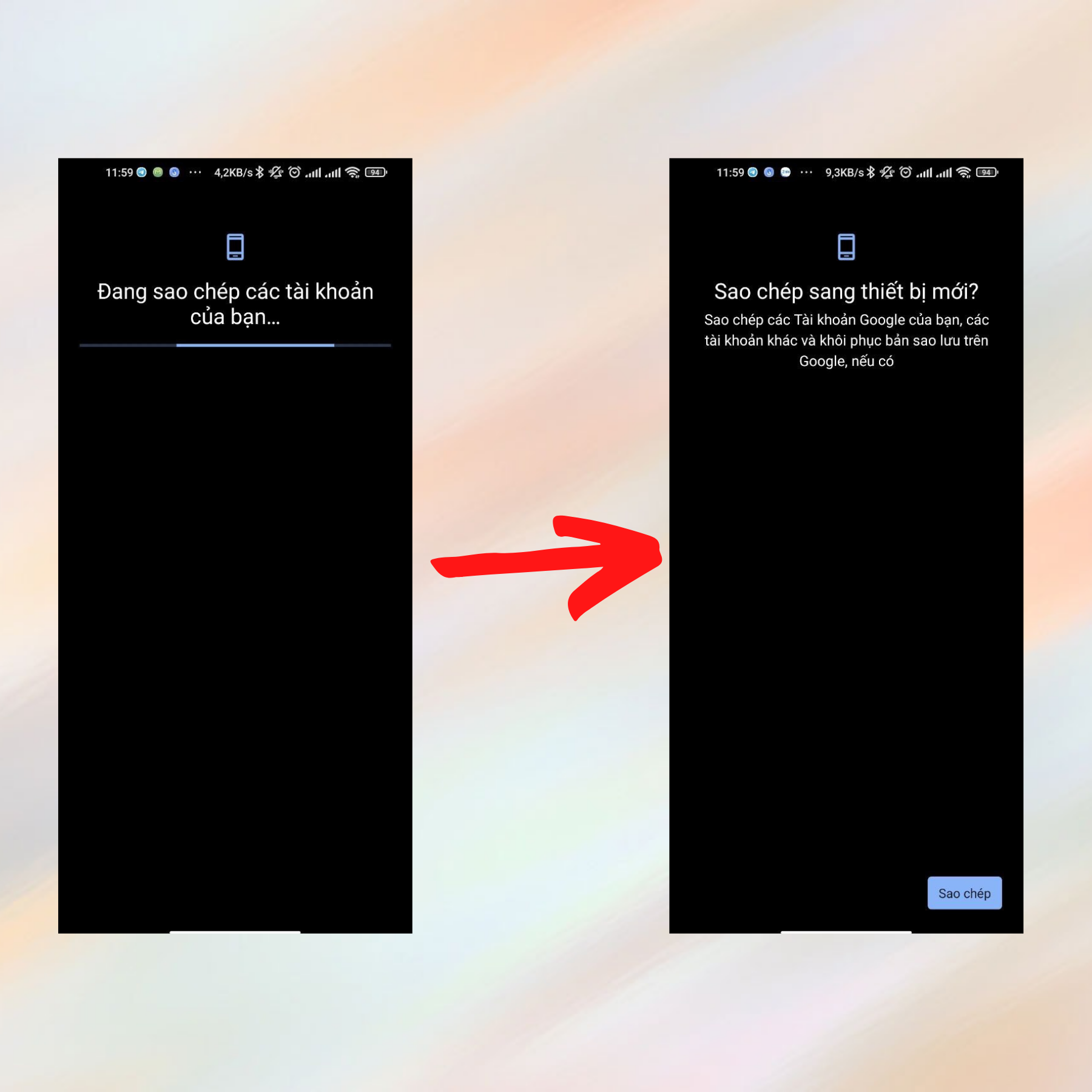
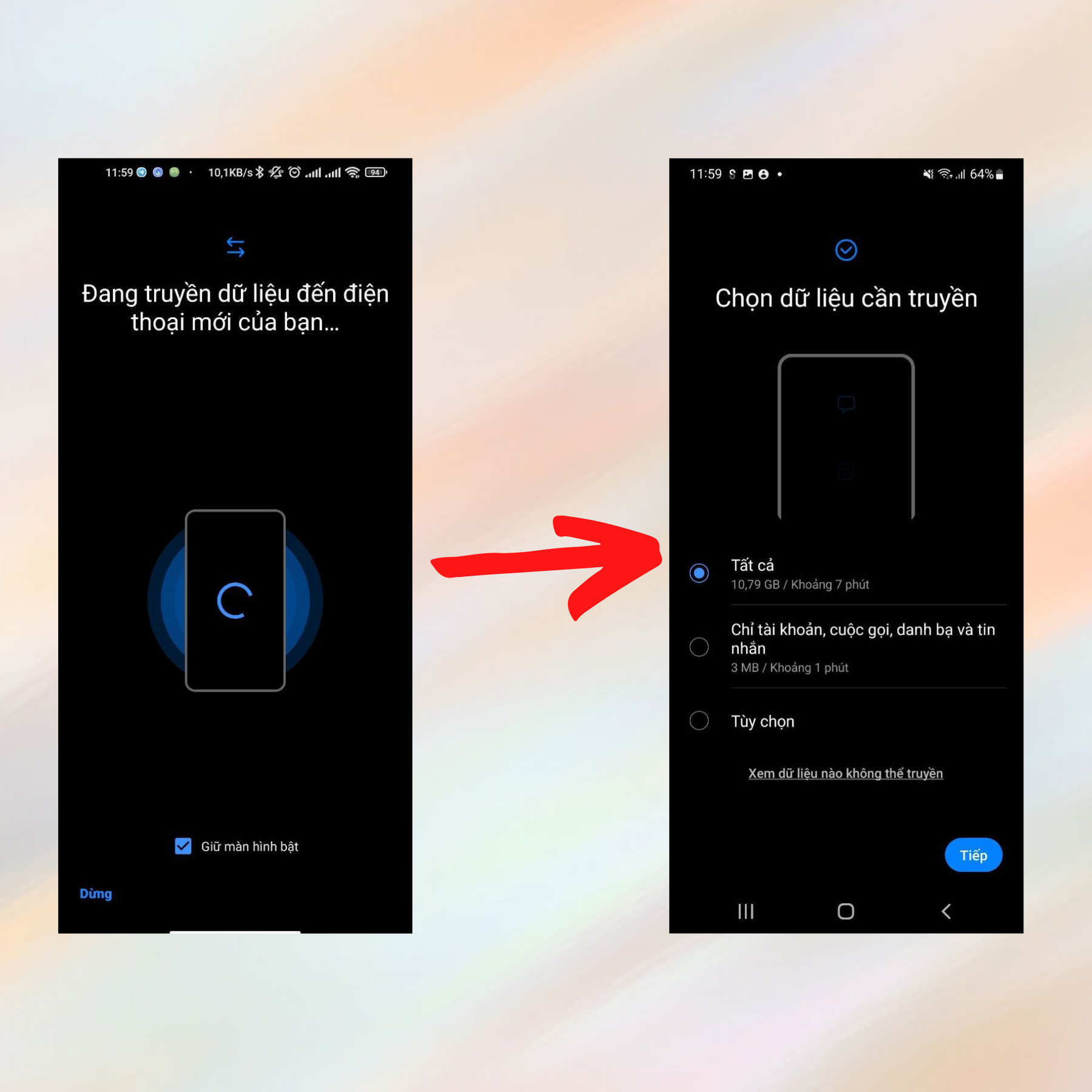
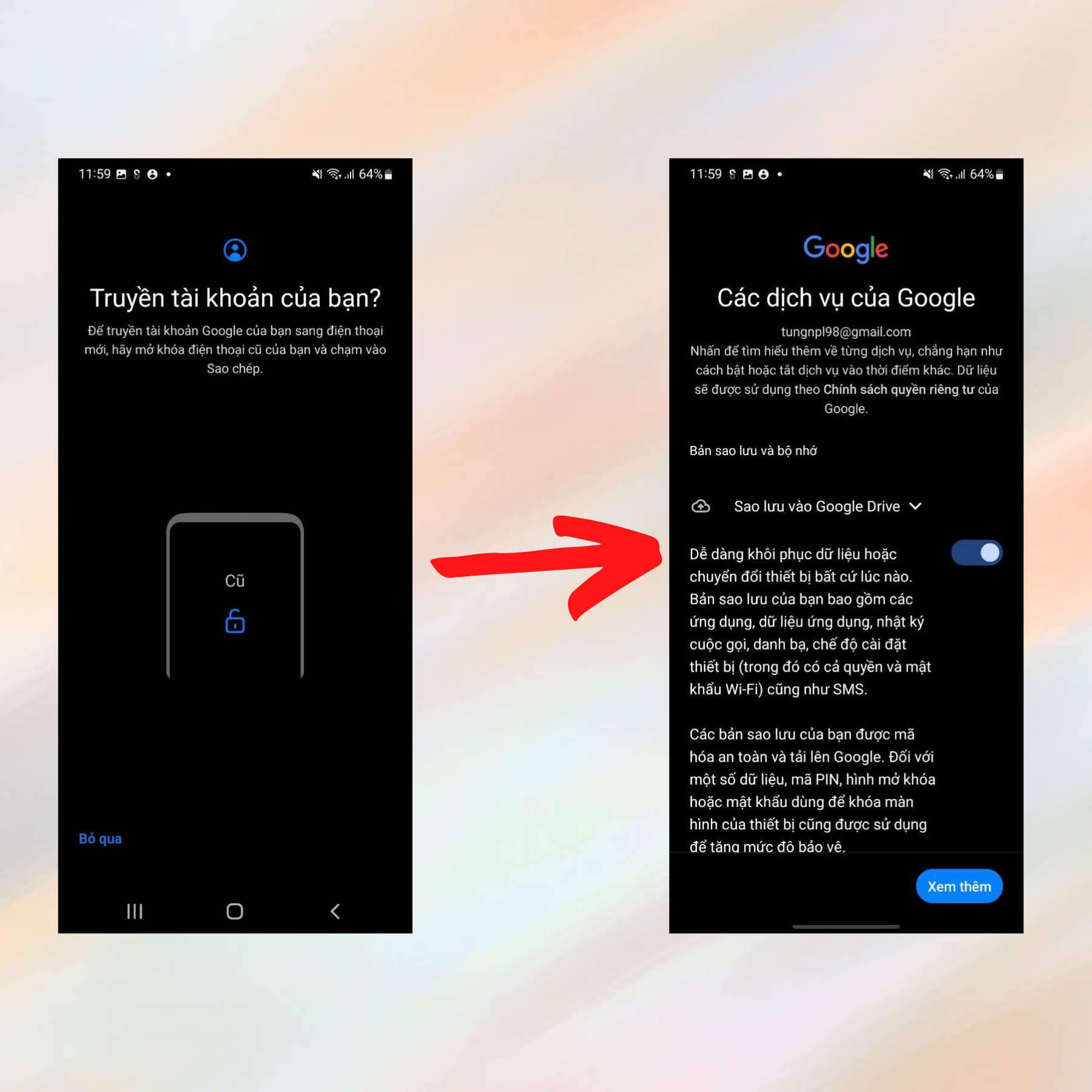
Điện thoại cũ:
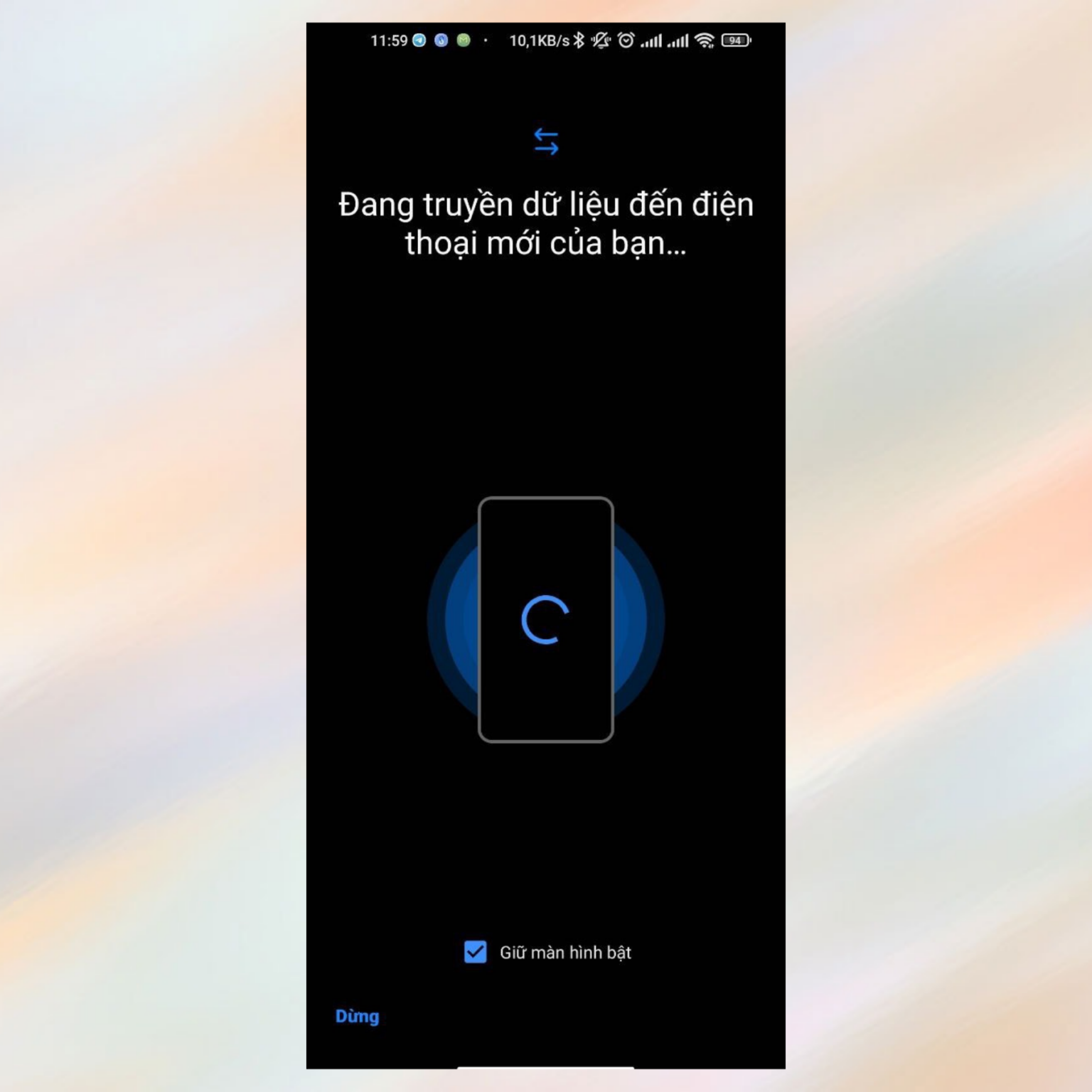
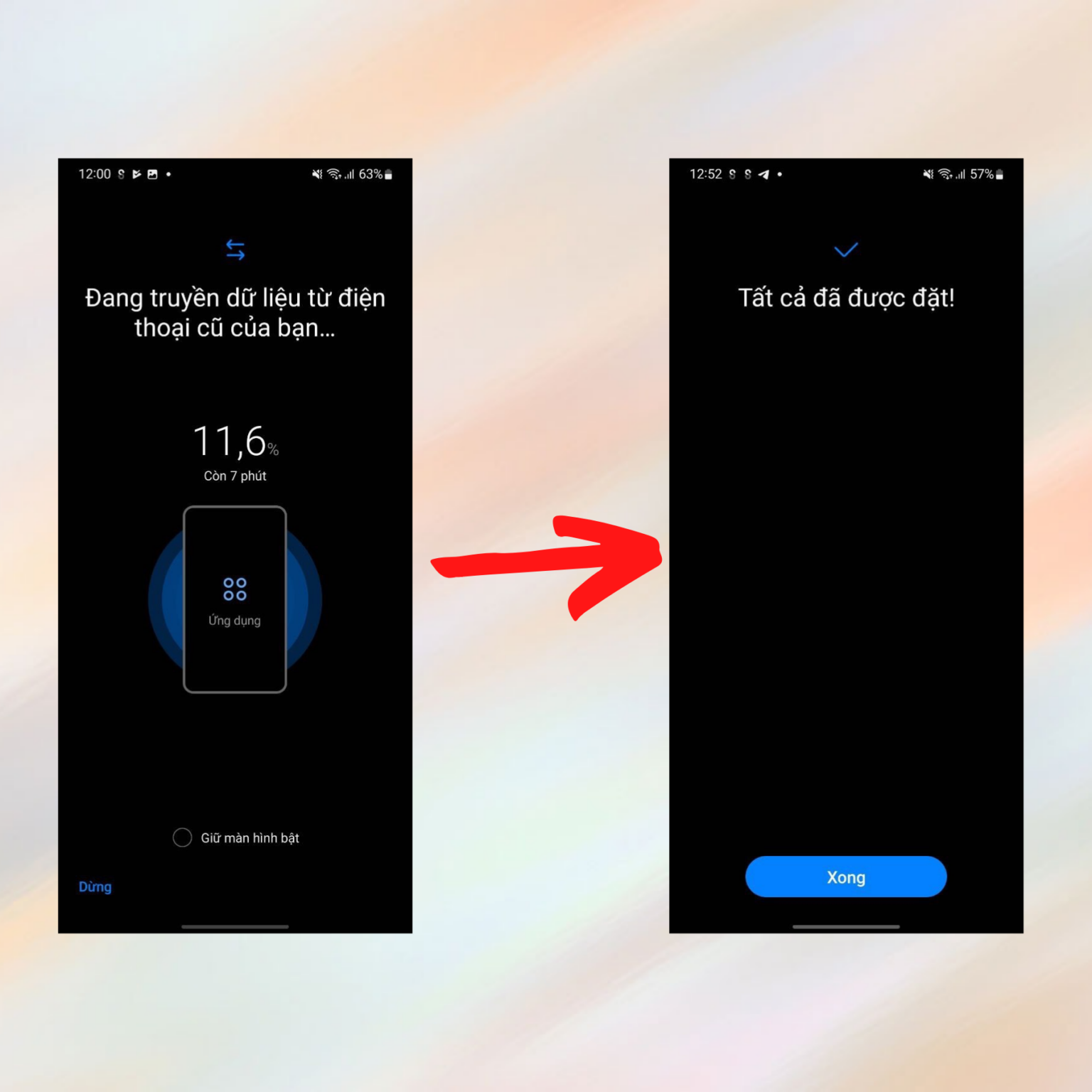
Chuyển dữ liệu không cần sử dụng điện thoại Android cũ
Bước 1: Trước tiên, các bạn hãy thực hiện đăng nhập vào tài khoản Google ở điện thoại cũ sang điện thoại mới.
Bước 2: Tiến hành các bước theo như màn hình hướng dẫn.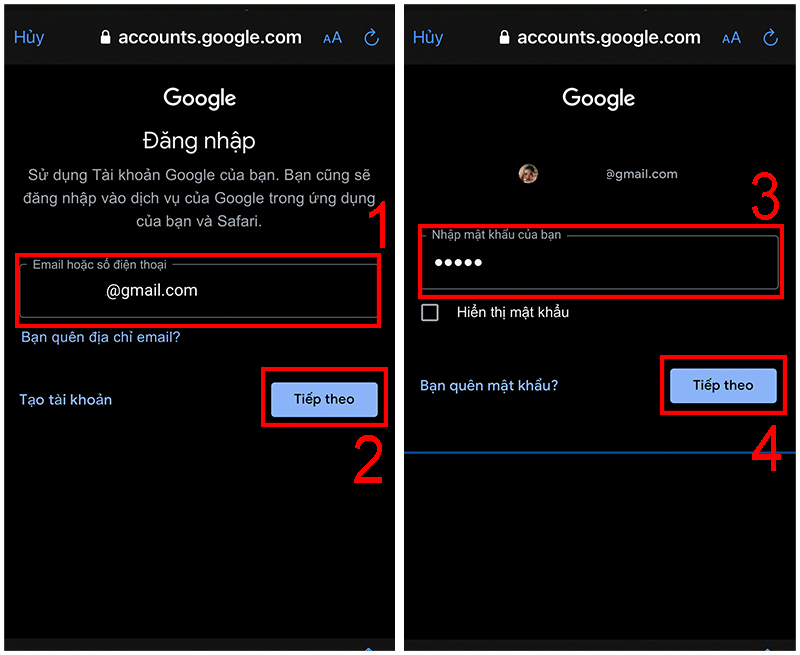
Chuyển danh bạ từ điện thoại Android cũ sang S23 Series
Chuyển bằng tài khoản Google
Bước 1: Đầu tiên, bạn mở phần Cài đặt.
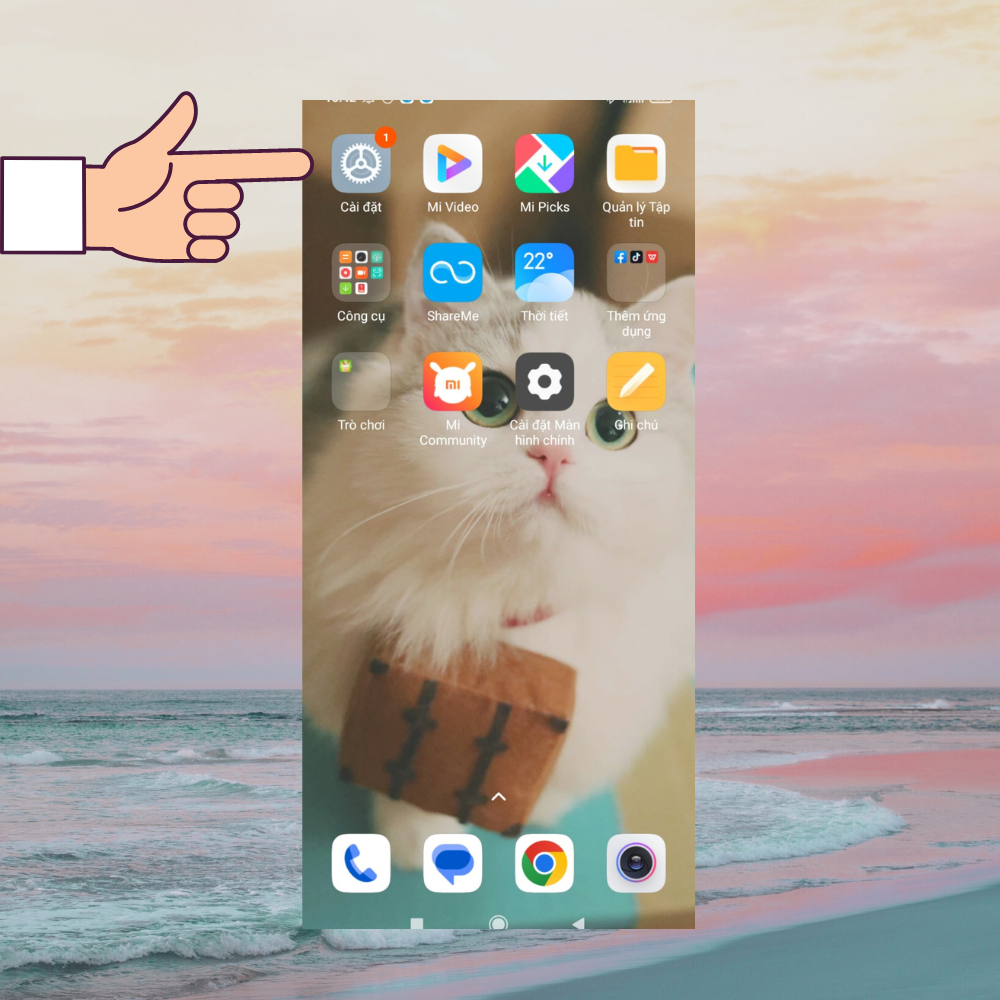
Bước 2: Ấn chọn Tài khoản và sao lưu.
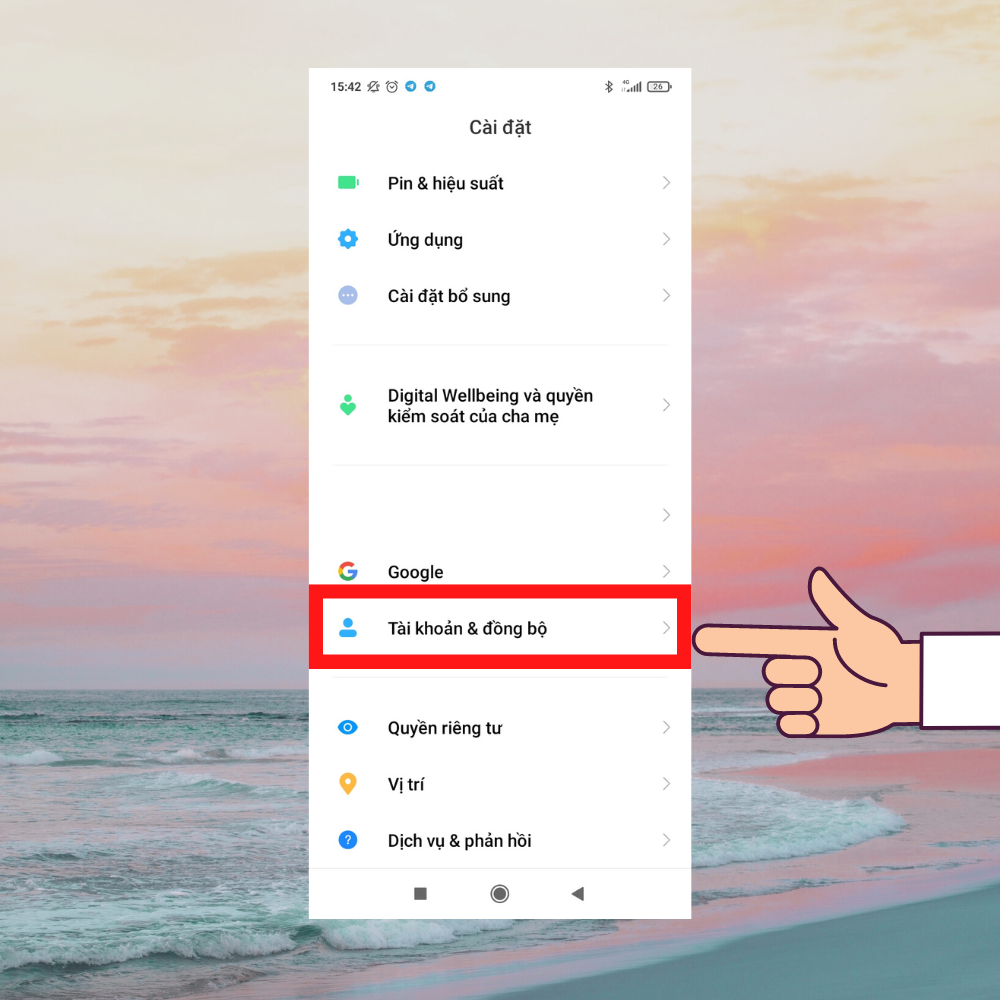
Bước 3: Nhấn tiếp vào mục Tài khoản muốn đồng bộ dữ liệu.
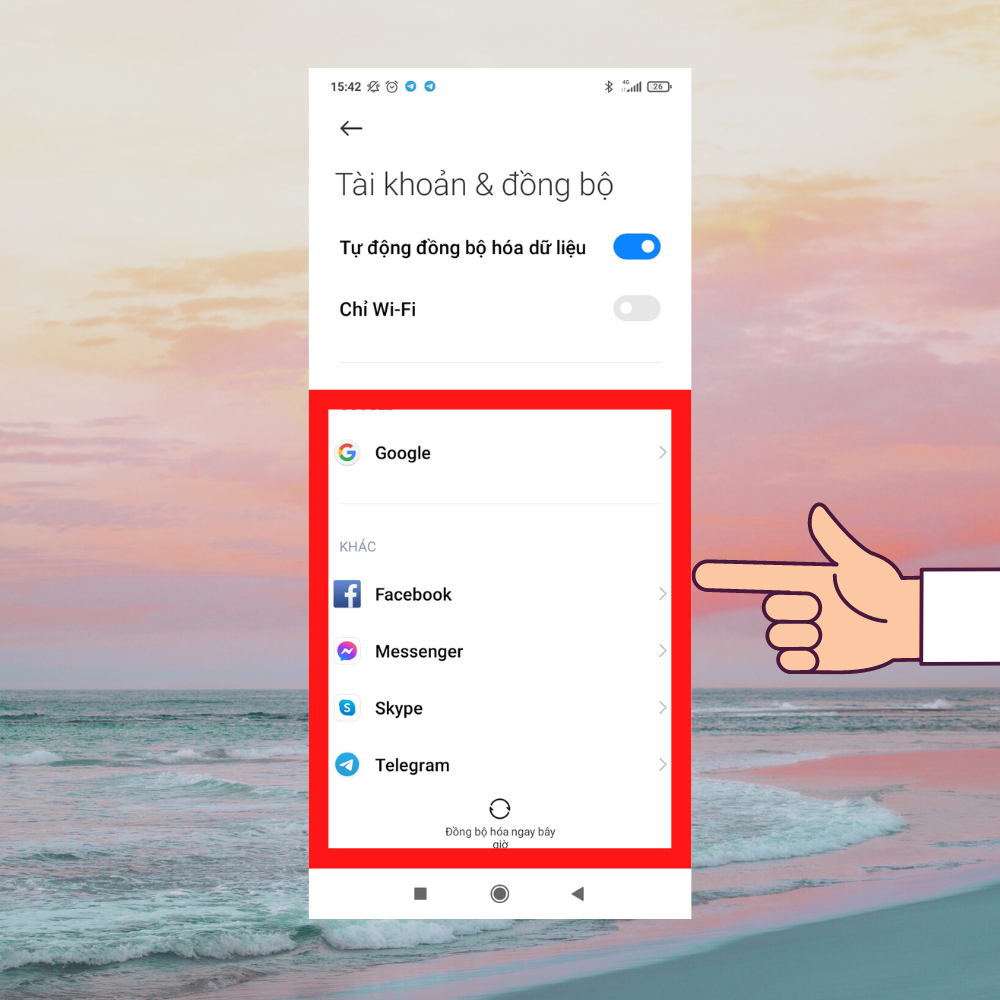
Bước 4: Click tiếp vào mục Đồng bộ hóa tài khoản.
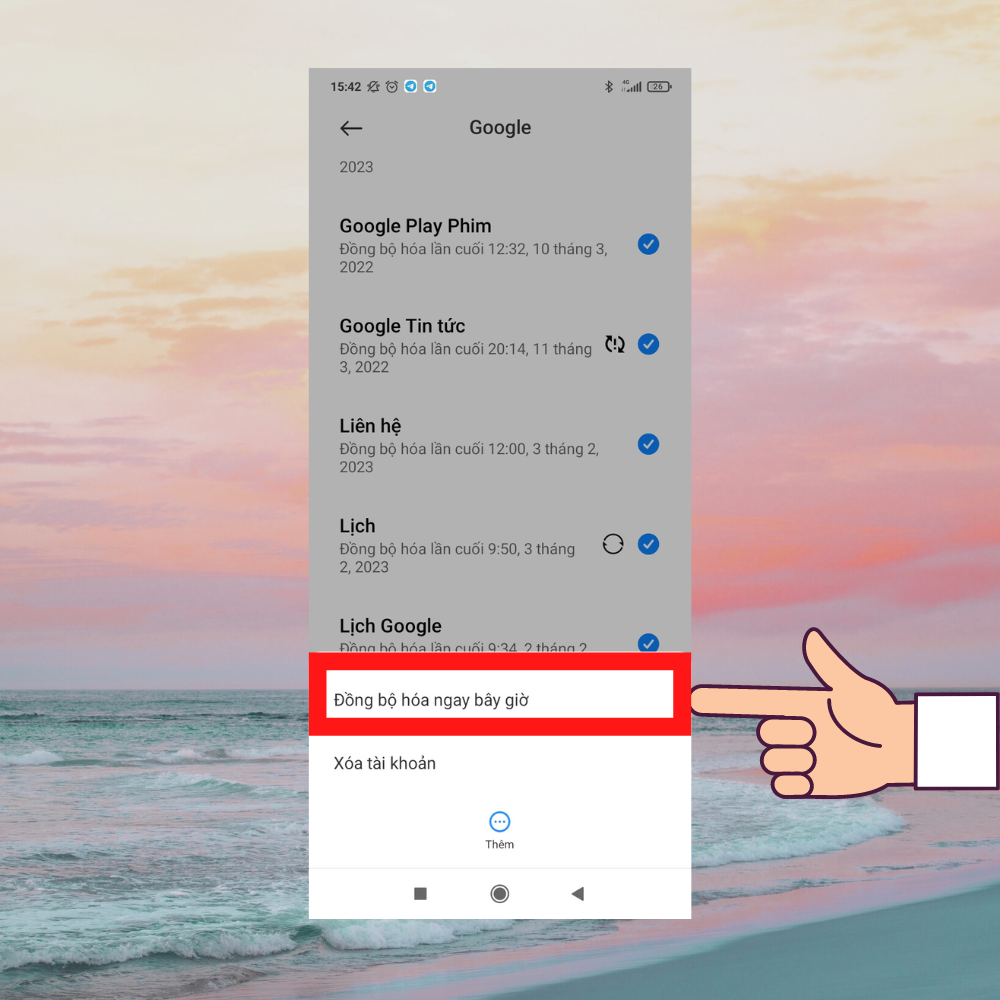
Chuyển thông qua thẻ SD
Bước 1: Mở ứng dụng điện thoại và ấn vào dấu 3 chấm nằm ở góc phải của màn hình Ấn vào mục Quản lý danh bạ.
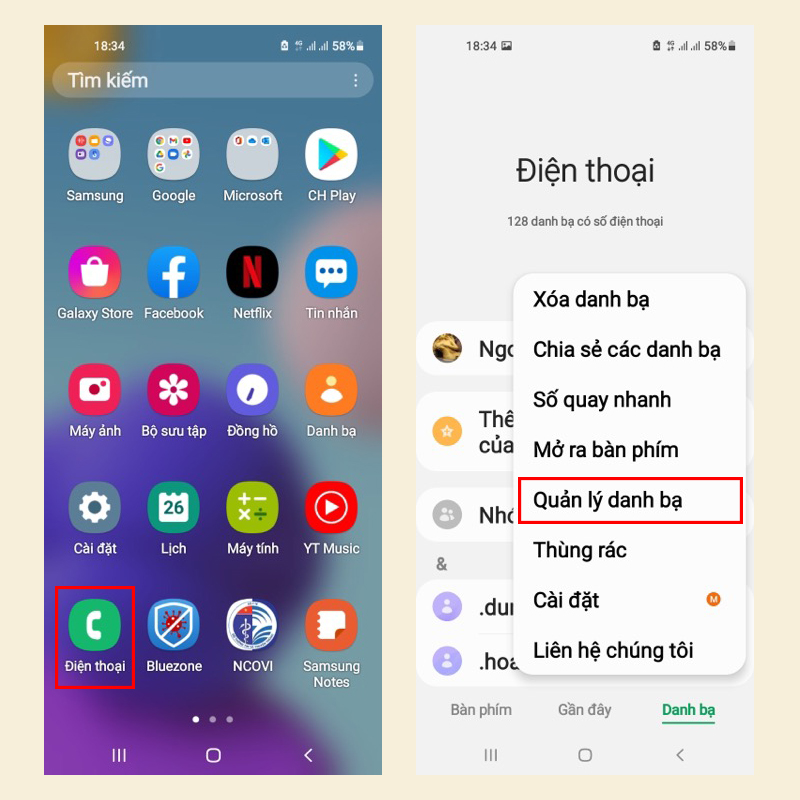
Bước 2: Click tiếp mục Nhập hoặc Xuất danh bạ Ấn vào Xuất.
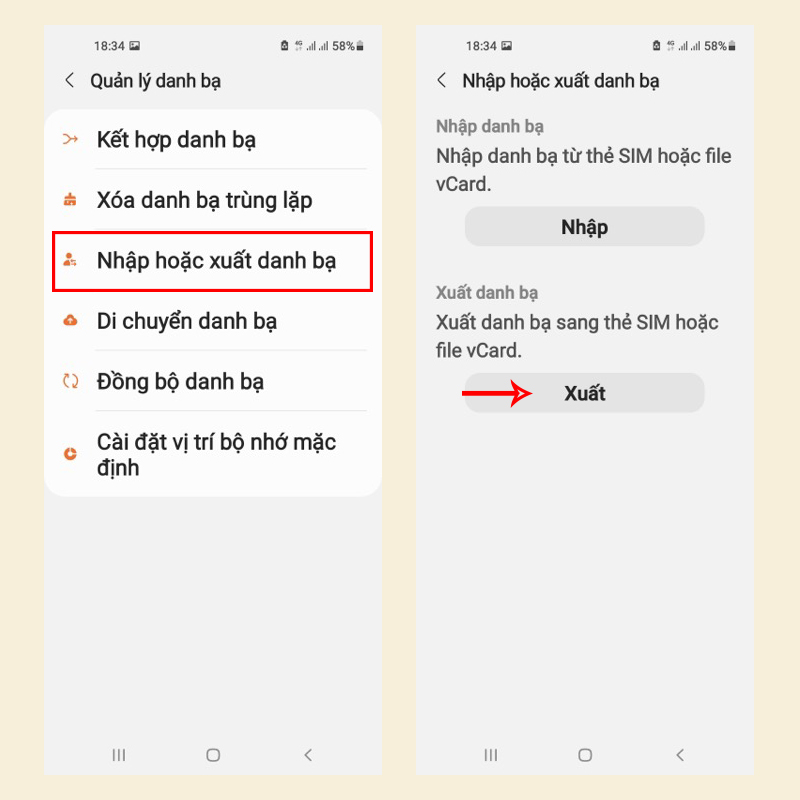
Bước 3: Hãy chọn sim mà bạn muốn lưu tòan bộ danh bạ đang có trên điện thoại về. Ở trong màn hình tiếp theo, bạn hãy đánh dấu tích vào mục Tất cả hoặc chọn từng số mà bạn muốn lưu là được Bấm chọn Hoàn tất.
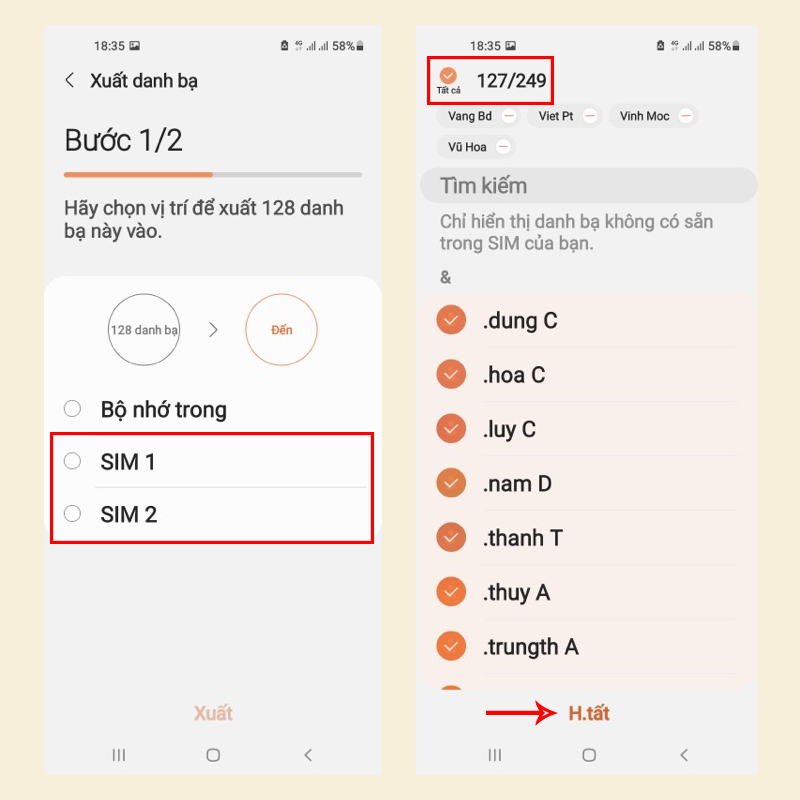
Bước 4: Bấm chọn vào nút Xuất nằm ở phía dưới màn hình và xác nhận OK một lần nữa để quá trình được khởi chạy.
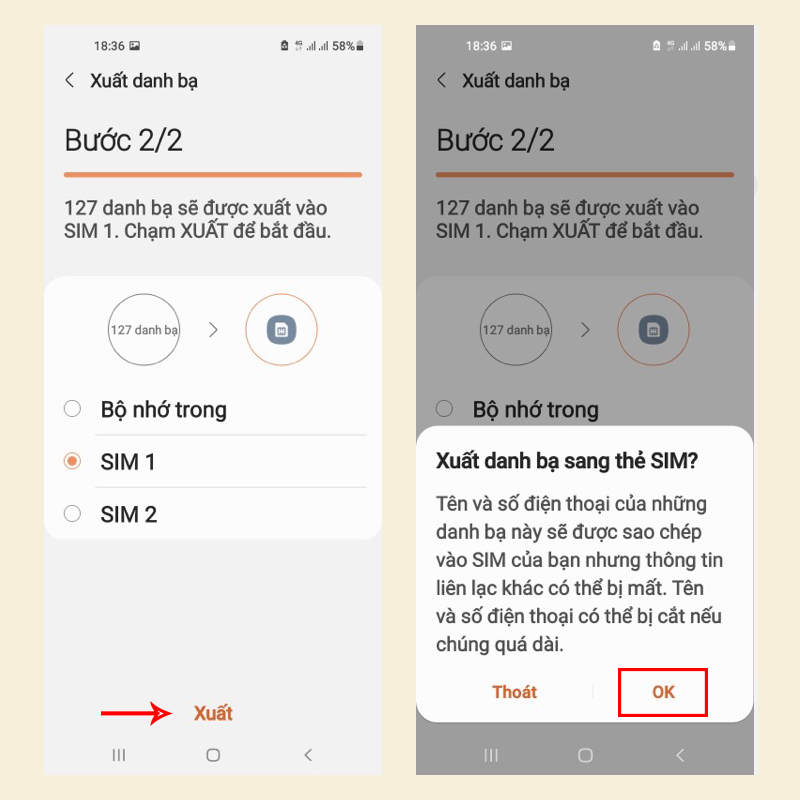
Chuyển bằng bộ nhớ trong
Bước 1: Khởi động ứng dụng Điện thoại Bấm tiếp vào dấu 3 chấmở góc phải của màn hình Chọn Quản lý danh bạ.
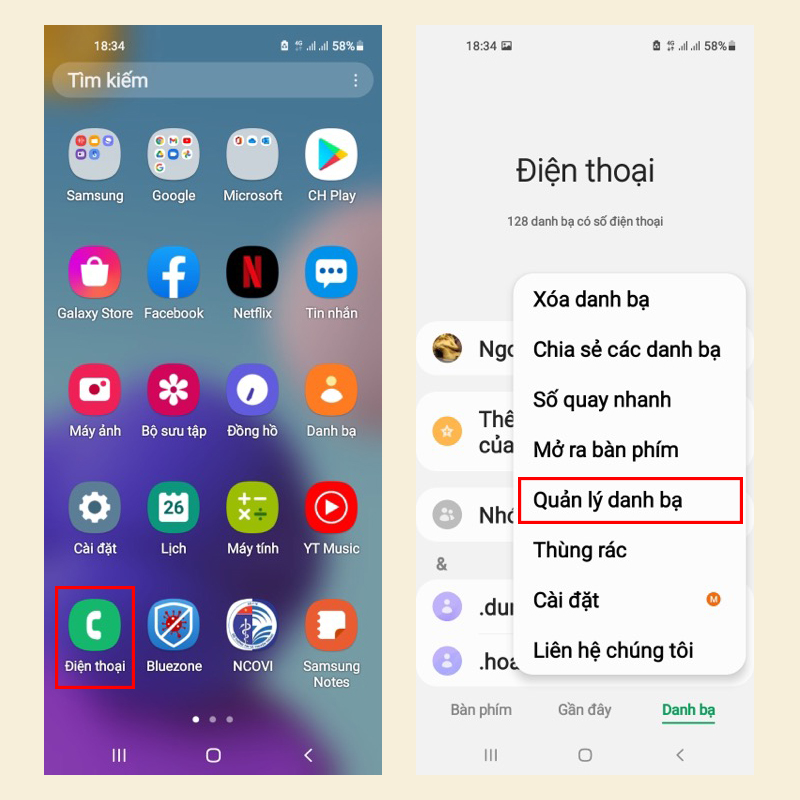
Bước 2: Click vào mục Nhập hoặc Xuất Danh bạ Ấn chọn Xuất.
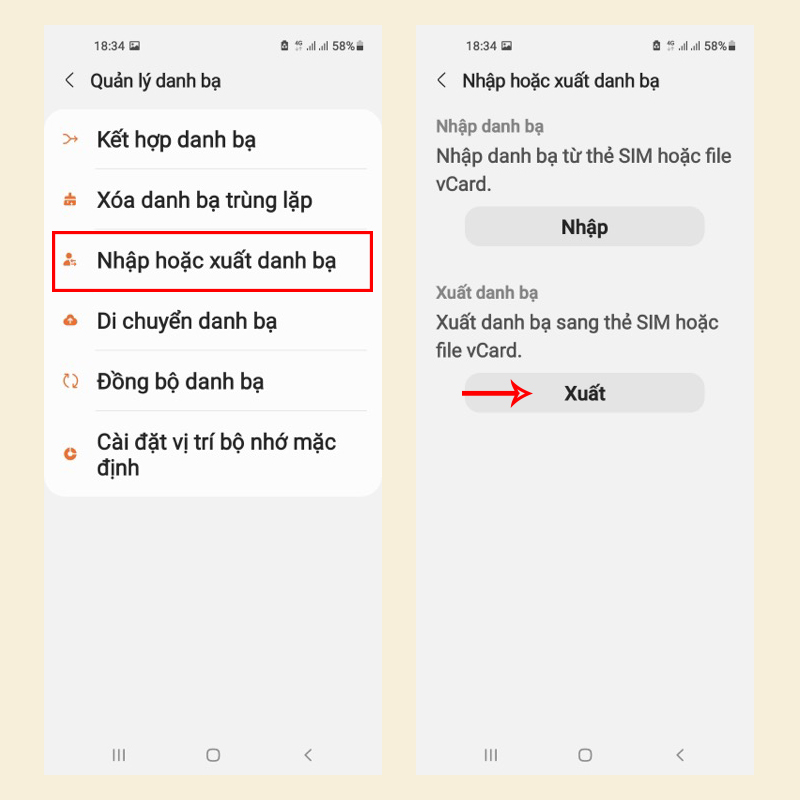
Bước 3: Lúc này, bạn ấn tiếp vào Bộ nhớ trong Bấm tiếp vào mục Cho phép nằm trong hộp thoại vừa xuất hiện. Vậy là toàn bộ danh bạ đã được tải về và lưu trong máy như 1 tệp tin.
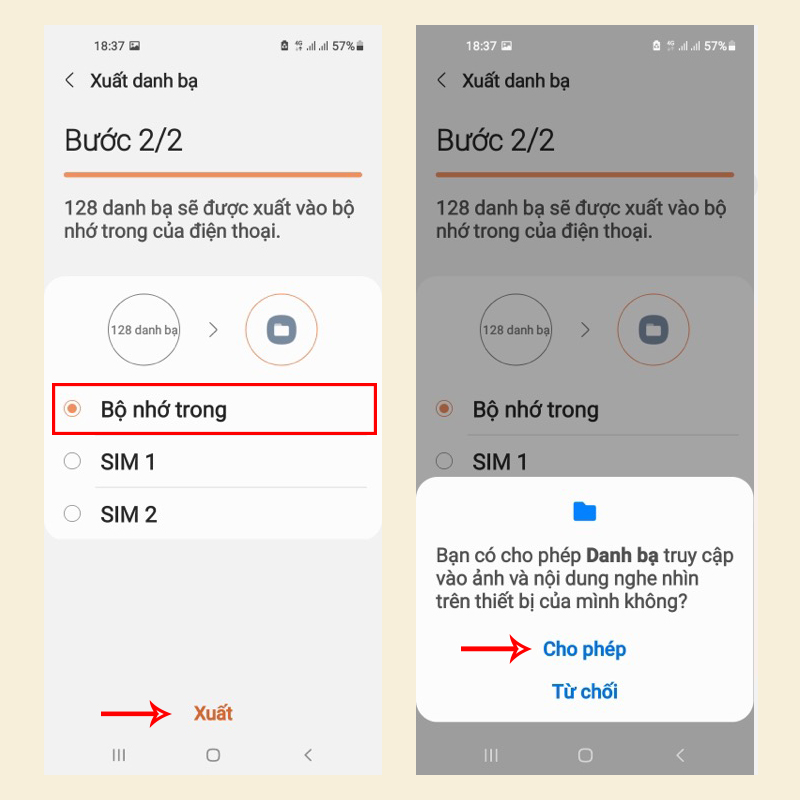
Chuyển tin nhắn cũ từ điện thoại Android cũ sang S23 Series
Tin nhắn được xem là một dữ liệu không mấy quan trọng nên người dùng rất ích lưu trữ và thường bỏ qua chúng. Nhưng nếu có những tin nhắn kỹ niệm thì bạn nên nhờ sự trợ giúp của ứng dụng thứ ba để hỗ trợ việc chuyển dữ liệu qua S23 Series.
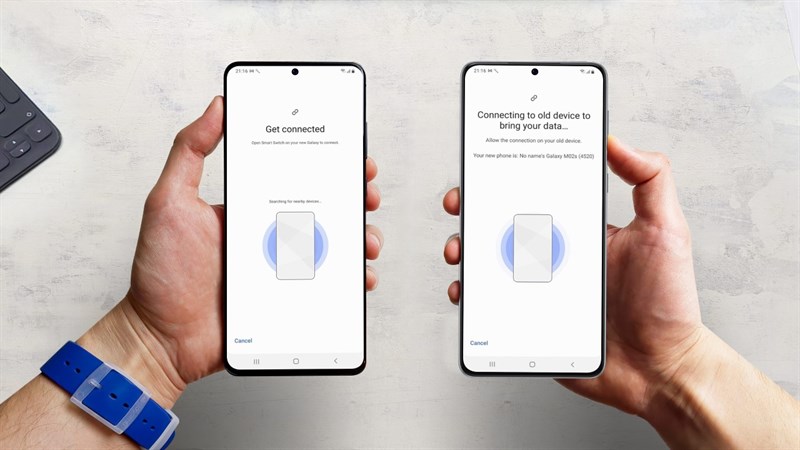
Tạm kết
Trên đây là những cách chuyển dữ liệu từ điện thoại cũ sang Samsung Galaxy S23 Series đơn giản và dễ dàng. Hy vọng những thông tin trên đây sẽ giúp bạn lấy lại thông tin của mình một cách dễ dàng. Chúc bạn thành công.
- Xem thêm:Thủ thuật Android,Thủ thuật iOS


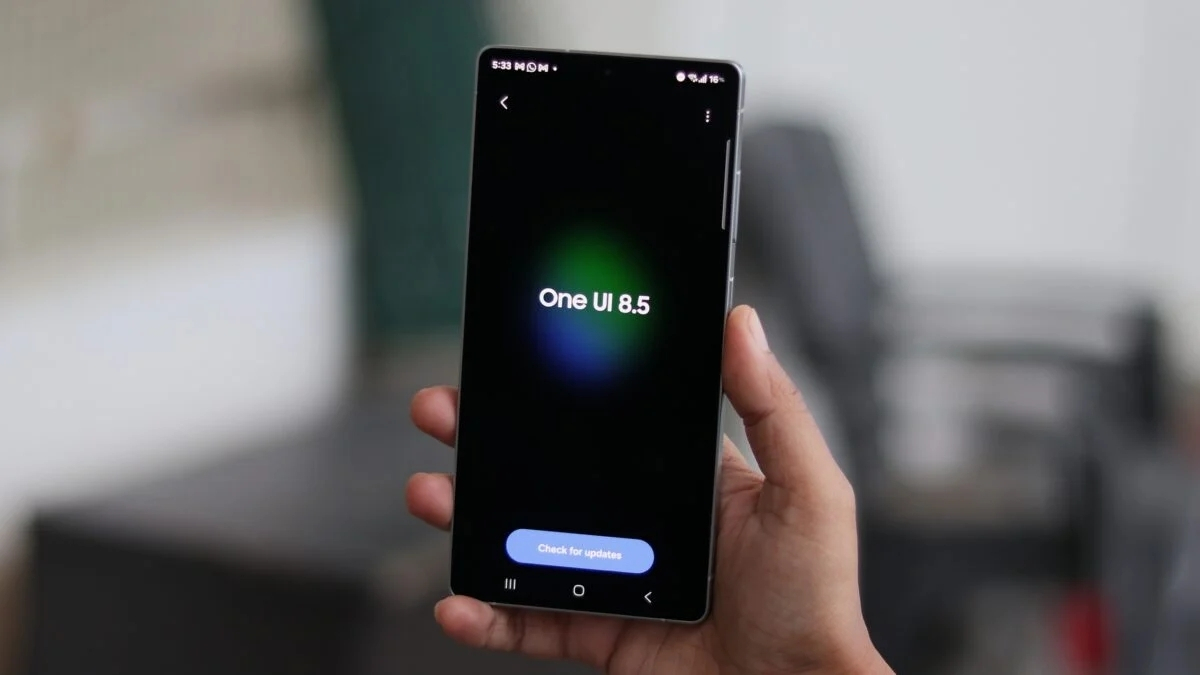


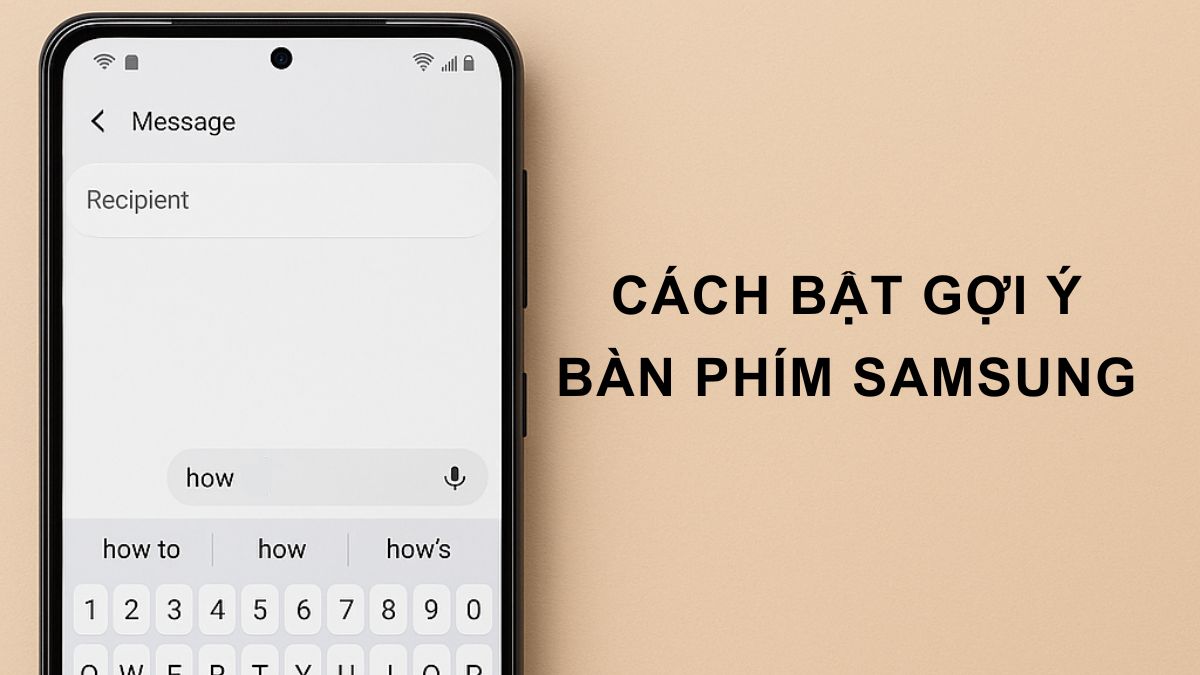

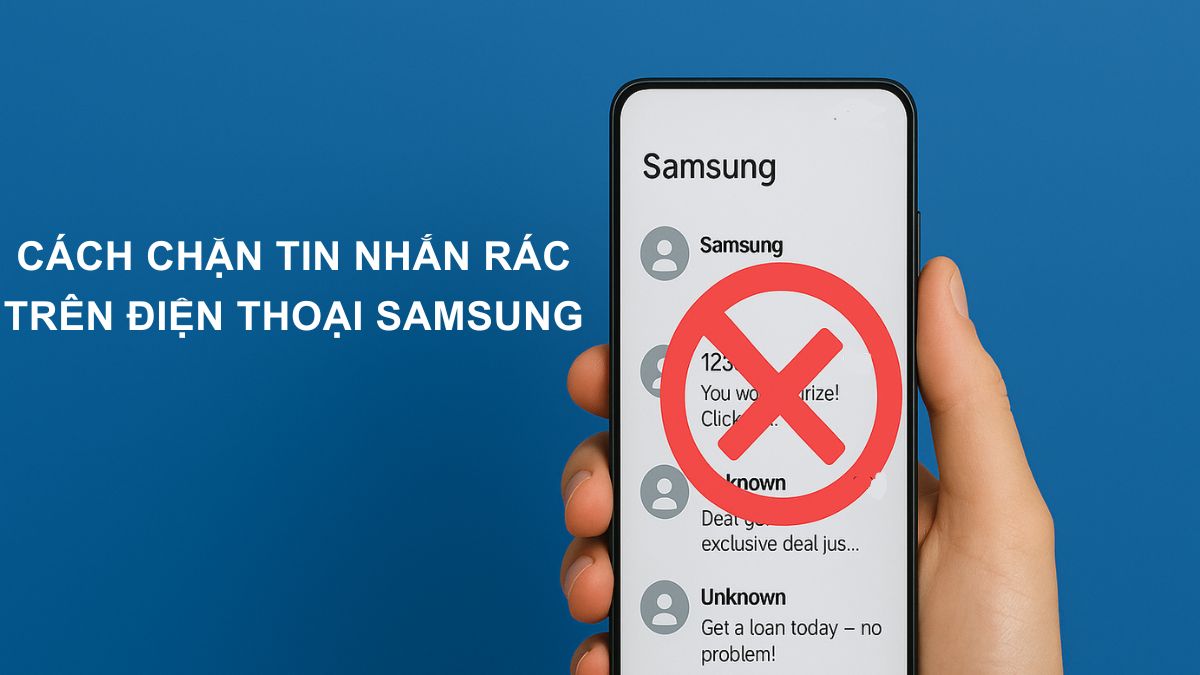
Bình luận (0)